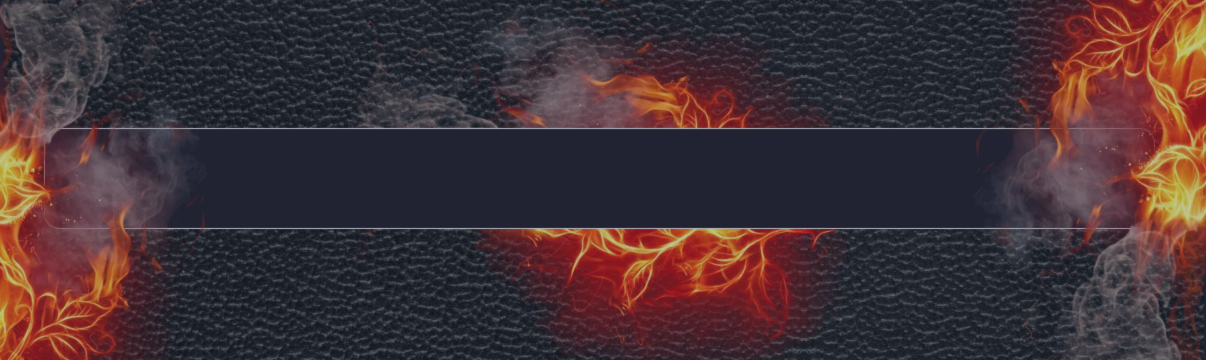
VR Smart Grid est un robot de trading, capable de fermer partiellement un grand nombre de positions de marché avec
[Русский] - [English] - [中文] - [Español] - [Português] - [日本語] - [Deutsch] - [한국어] - [Français] - [Italiano] - [Türkçe]
🚀 Version démo + Set files Visiter la page 🚀
VR Smart Grid - Smart Trading Robot (Advisor), qui est capable de par étapes pour fermer de nombreuses postes de marché avec un profit donné par le commerçant. La fermeture progressive des petites pièces aide à réduire rapidement et efficacement les risques. L'algorithme de stratégie commerciale comprend plusieurs stratégies de trading soigneusement élaborées . La stratégie fondamentale consiste à créer une grille de positions et une fermeture partielle des positions avec un profit fixe. Le robot commercial (conseiller) analyse la situation actuelle du marché, divisant les lots en parties distinctes, ce qui vous permet de calculer le prix moyen optimal pour fermer une certaine partie des positions. Cette méthode garantit l'approximation maximale du prix moyen au prix actuel du marché, et les fluctuations mineures du marché conduisent à fermeture automatique avant la position des positions.

🚀 Version démo + Set files Visiter la page 🚀
La stratégie du commerce du robot VR Smart Grid a huit méthodes différentes pour clôturer les positions du marché. Selon la méthode sélectionnée, le conseiller peut définir des niveaux réels ou virtuels de réaliser des bénéfices. La séquence de calcul des lots peut être définie par le trader manuellement ou est déterminée automatiquement par l'une des méthodes, y compris le principe de fibonacci . La distance entre les positions peut également être réglée manuellement pour chaque étape ou calculée automatiquement.
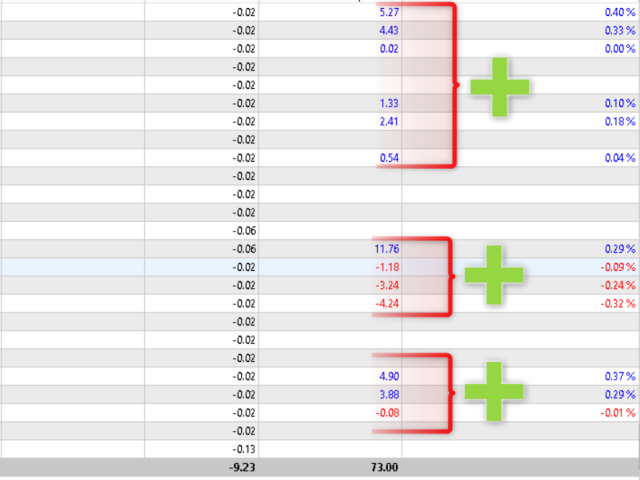
🚀 Version démo + Set files Visiter la page 🚀
VR Smart Grid est capable de négocier avec des instruments financiers en en mode entièrement automatique , laissant le trader uniquement le contrôle des paramètres. Selon les paramètres, en utilisant la grille intelligente VR, vous pouvez gérer et accompagner les positions ouvertes par d'autres conseillers ou le trader lui-même. La méthode d'ouverture d'un poste - que ce soit via un terminal informatique ou une application mobile - n'a pas d'importance pour un conseiller.
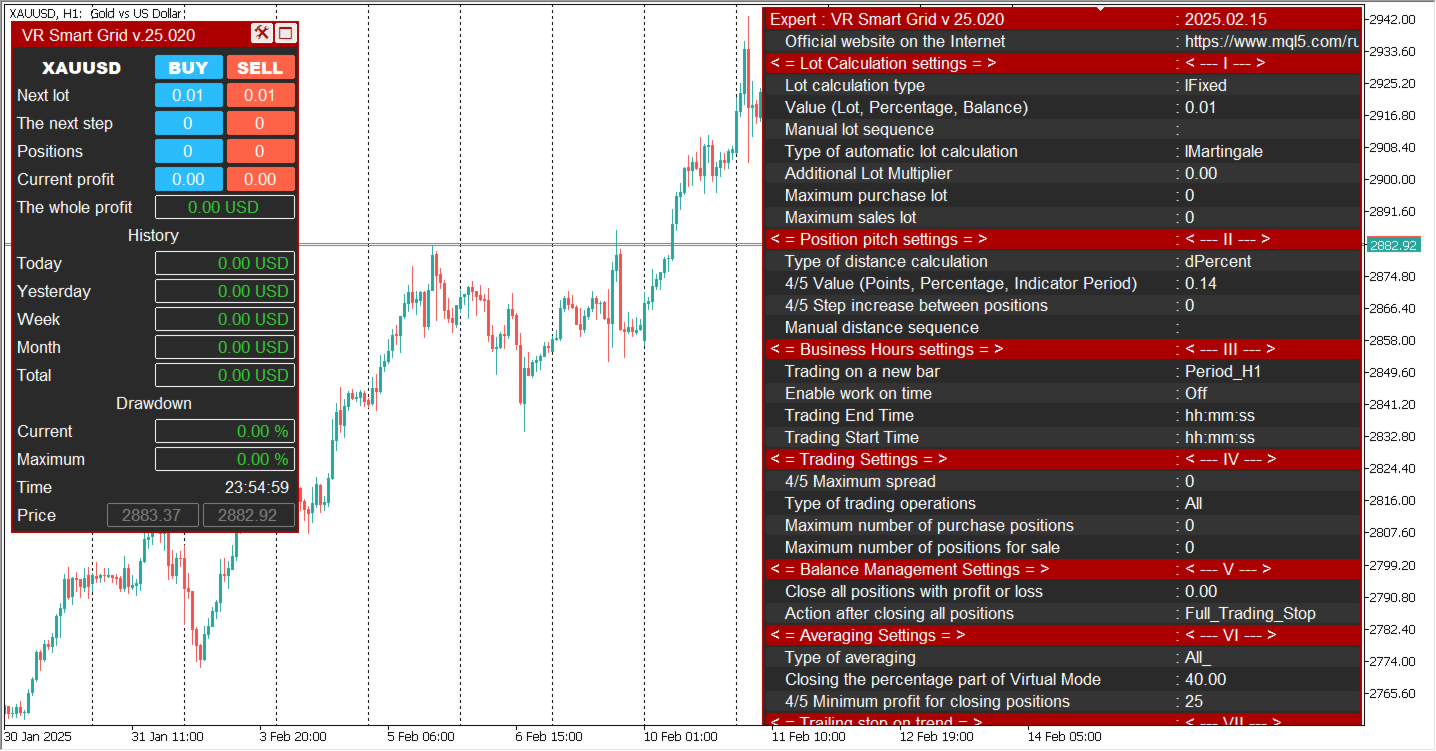
🚀 Version démo + Set files Visiter la page 🚀
L'algorithme du travail Stratégie commerciale est basé sur la gestion et l'ajustement des positions du marché. Par exemple, avec une tendance à la hausse pour un poste d'achat, le conseiller utilise l'arrêt de fin. Dès que le niveau de perte d'arrêt est dans la zone de profit, le conseiller ouvrira un poste supplémentaire. Le but de cette tactique est minimiser les risques Commerce. Dans les conditions d'une tendance descendante, le conseiller ouvre une position de moyenne avec le lot et l'étape établis. Au moindre retour, la grille intelligente VR fermera progressivement toute la grille des positions en petites parties.
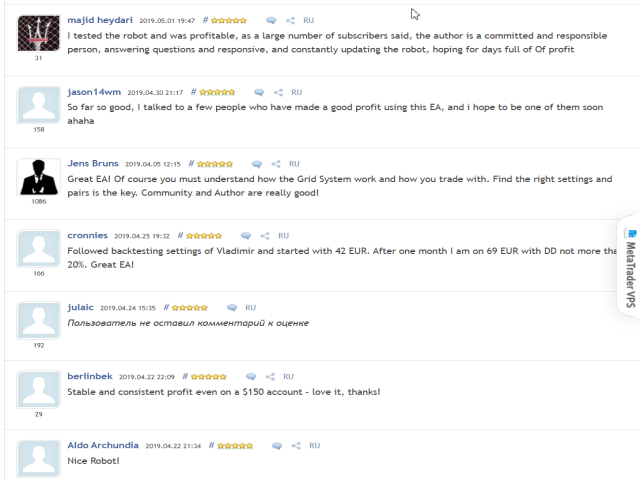
🚀 Version démo + Set files Visiter la page 🚀
Les avantages du conseiller VR Smart Grid:
- Le robot de trading est facile à configurer;
- Adapté aux débutants et aux professionnels;
- Fonctionne avec tous les instruments financiers (Forex, Crypto, CFD, Futures, Metals);
- Le conseiller peut échanger dans toutes les périodes;
- Il fournit plusieurs dépôts de moyenne, notamment la moyenne intelligente et partielle.
- A plusieurs modes de négociation de tendance, contre la tendance;
- Peut accompagner et contrôler les positions d'autres algorithmes commerciaux;
- Prend automatiquement en compte les commissions et l'échange;
- Fonctionne avec l'optimisation dans un testeur stratégique;
- Mises à jour gratuites.
- Support technique gratuit.
- Ensembles de paramètres, contactez l'auteur.

🚀 Version démo + Set files Visiter la page 🚀
Recommandations principales:
- Contrôlez le travail du robot commercial et modifiez les paramètres en temps opportun.
- Effectuer des tests sur des comptes de démonstration dans des conditions aussi proches que possible de celles réelles.
- Utilisez le serveur VPS.
- Ne permettez pas de gros risques.
- Configurez le terminal MetaTrader pour envoyer des messages push pour recevoir des messages au smartphone.
- Contactez l'auteur du programme pour plus d'informations, paramètres et bonus.
- Étudiez attentivement les paramètres du programme sur le blog.
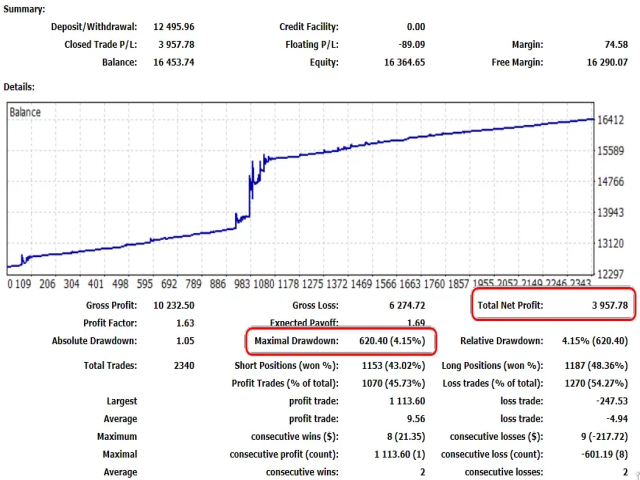
🚀 Version démo + Set files Visiter la page 🚀
Chers collègues et trameurs d'amis,
Comme beaucoup d'entre vous, je m'efforce de gagner de l'argent sur les marchés financiers. Les travaux sur VR Smart Grid Adviser ont commencé en 2009. Depuis lors, j'ai essayé des milliers de variations d'algorithmes et de schémas logiques. Chaque nouvelle version a eu lieu Test approfondi sur les comptes de formation et de démonstration, car les simulateurs ne peuvent pas transmettre toute la complexité des conditions réelles. En observant uniquement le comportement du conseiller dans le commerce de vie, j'ai apporté des améliorations, étape par étape, améliorant l'algorithme à la configuration optimale.
VR Smart Grid se démarque parmi des solutions similaires non seulement par la présence de huit méthodes de privation, mais également avec la flexibilité des paramètres qui vous permettent de configurer avec précision une stratégie de trading automatique pour vos besoins.
Paramètres d'un robot de trading et leur description
La tendance est prise en compte lorsque le prix est supérieur à la position supérieure de l'achat, il est considéré par rapport à la tendance lorsque le prix est inférieur à la position supérieure de l'achat. Pour les ventes avec précision pour la circulation.
4/5 - Les paramètres sont marqués du nombre de panneaux après la virgule par le courtier.
Description des paramètres et des paramètres par défaut sont effectués pour 3 à 5 courtiers importants. Pour 2 à 4 courtiers de configuration significatifs, le signe 4/5 marqué doit être indiqué 10 fois moins.
Description des paramètres de VR Smart Grid
Lot calculation settings
- The type of lot calculation — Ce paramètre permet de choisir le type de calcul automatique du lot.
- Fixed lot (Example: 0.01) — Mode dans lequel un lot fixe standard est utilisé.
- Percentage lot (Example: 3) — Mode dans lequel le nouveau lot est calculé comme un pourcentage du solde du compte.
- The balance for the minimum lot — Mode dans lequel le lot est calculé à partir du montant de dépôt défini pour le lot minimum. Par exemple, le trader définit un dépôt de 500. Dans ce cas, le dépôt total sera divisé par 500 puis multiplié par le lot minimum autorisé par le broker. Si le dépôt est de 2000 dollars et que le trader indique 500 dollars, 2000 / 500 = 4, 4 × 0.01 = 0.04, le lot de départ sera 0.04.
- Value (Lot, Percentage, Balance) — Valeur pour le type de calcul de lot spécifié.
- Manual sequence of lots, through ( ; ) — Ce paramètre permet de définir manuellement n’importe quelle séquence de lots. Ce paramètre a la priorité la plus élevée et désactive le fonctionnement des paramètres ci‑dessus.
- Type of automatic lot calculation — Ce paramètre permet de choisir la méthode automatique de calcul des lots pour les nouvelles positions ouvertes à contre‑tendance.
- The starting lot (Calculation example: 1,1,1,1,1) — Le lot reste inchangé et est toujours égal au lot calculé dans le paramètre Value (Lot, Percentage, Balance).
- Martingale lot (Calculation example: 1,2,4,8,16) — Le lot est calculé selon la formule : lot de la position précédente multiplié par 2.
- Fibo lot (Calculation example: 1,1,2,3,5,8) — Le lot est calculé selon le principe de la suite de Fibonacci, chaque nouveau lot étant égal à la somme des deux lots précédents.
- The sum of the maximum and starting lot (Calculation example: 1,2,3,4,5) — Le lot est calculé comme la somme du lot calculé dans le paramètre Value (Lot, Percentage, Balance) et du lot de la dernière position ouverte.
- The sum of lots of extreme positions (Calculation example: 3+,4,7,10) — Le lot est calculé comme la somme des lots de la première et de la dernière position.
- Additional lot multiplier (0 - Disabled) — Ce paramètre permet d’augmenter ou de diminuer le lot calculé. Exemple : calcul Fibo sans Additional lot multiplier : 1,1,2,3,5,8. Calcul avec Additional lot multiplier égal à 2 : 1×2 = 2, 1+2=3×2, 3+6=9×2. Ce paramètre peut non seulement augmenter les lots de façon agressive, mais aussi les réduire si sa valeur est inférieure à 0. Par exemple : 1×0.5 = 0.5, 1 + 0.5 = 1.5 × 0.5 = 0.75.
- Maximum Buy lot — Ce paramètre limite le lot maximum pour les achats ; si, à la suite des calculs de la stratégie de gestion des lots, le lot est supérieur à la valeur spécifiée, le robot ouvrira une position avec un lot ne dépassant pas cette valeur.
- Maximum Sell lot — Ce paramètre limite le lot maximum pour les ventes ; si, à la suite des calculs de la stratégie de gestion des lots, le lot est supérieur à la valeur spécifiée, le robot ouvrira une position avec un lot ne dépassant pas cette valeur.
Position step settings
- Type of distance calculation — Type de calcul de la distance pour les nouvelles positions contre la tendance.
- Points (Example: 100) — La distance est calculée en points.
- ATR modified (Example: 50) — La distance est calculée selon une formule modifiée de l’indicateur ATR. Avec cet algorithme, la distance pour les ventes peut différer de celle pour les achats.
- Percentages (Example: 1.5) — La distance est calculée comme un pourcentage de hausse ou de baisse du prix actuel par rapport à la dernière position contre la tendance.
- Bollinger Bands difference line (Example: 12) — La distance est calculée comme la différence entre les lignes supérieure et inférieure de l’indicateur Bollinger Bands.
- Donchian difference line (Example: 22) — La distance est calculée comme la différence entre les lignes supérieure et inférieure de l’indicateur Donchian.
- The average value of the bars (Example: 30) — La distance est calculée comme la valeur moyenne des chandeliers sur la période spécifiée.
- 4/5 Value (Points, Percentage, Indicator Period) — Valeur pour le type de calcul de la distance spécifié.
- 4/5 Step increase between positions (0 - Disabled) — Ce paramètre permet d’augmenter la distance en fonction du nombre de positions de type contre la tendance.
- Manual distance sequence, through ; (Example: 50;100;80;30) — Ce paramètre permet de définir manuellement n’importe quelle séquence de distances. Ce paramètre a la priorité la plus élevée et désactive le fonctionnement des paramètres ci‑dessus.
Uptime settings
- Trading on a new bar — Ce paramètre permet de limiter l’ouverture des positions à l’apparition d’une nouvelle bougie. En fonction de la période choisie et des autres conditions calculées, le robot ouvrira des positions uniquement en tenant compte de l’apparition d’une nouvelle bougie de la période spécifiée. Ce paramètre n’affecte pas les algorithmes de calcul des valeurs des indicateurs. Tous les calculs d’indicateurs sont effectués par rapport à la période sur laquelle le robot fonctionne.
- Trading end Time — Heure à laquelle le robot doit arrêter son travail.
- Trading start time — Heure à laquelle le robot doit reprendre son travail.
Trading settings
- 4/5 Maximum Spread (0 - Disabled) — Ce paramètre arrête le fonctionnement du robot si le spread est supérieur à la valeur définie par le trader.
- Type of trading operations — Ce paramètre permet de définir le type de positions de trading utilisées.
- Buy and Sell together — Le robot peut acheter et vendre simultanément.
- Buy Only — Le robot ne peut effectuer que des opérations d’achat.
- Sell Only — Le robot ne peut effectuer que des opérations de vente.
- Buy - smooth stop — Le robot arrête progressivement le travail avec les achats. Principe de fonctionnement : le robot ouvre des achats jusqu’à ce que tout le réseau d’achats soit complètement clôturé. Après la clôture de tous les achats, aucune nouvelle position d’achat ne sera ouverte.
- Sell - smooth stop — Le robot arrête progressivement le travail avec les ventes. Principe de fonctionnement : le robot ouvre des ventes jusqu’à ce que tout le réseau de ventes soit complètement clôturé. Après la clôture de toutes les ventes, aucune nouvelle position de vente ne sera ouverte.
- Buy and Sell is a smooth stop — Le robot arrête progressivement tout le trading. Principe de fonctionnement : le robot ouvre des positions d’achat et de vente jusqu’à ce que l’ensemble du réseau soit complètement clôturé. Après la clôture de toutes les positions, aucune nouvelle position ne sera ouverte.
- Control of manual positions (Magic Number = 0) — Ce paramètre permet à l’algorithme de trading de prendre le contrôle de certaines positions ouvertes manuellement par le trader ou par un autre robot. Lors de l’utilisation de ce paramètre, le Magic Number doit être indiqué comme 0 pour les positions manuelles ou comme le Magic Number d’un autre robot. Évitez d’utiliser le même Magic Number pour plusieurs robots. Afin d’éviter les conflits entre robots, les autres robots doivent être arrêtés avant d’activer ce paramètre. Ce paramètre permet de résoudre des situations complexes créées par d’autres robots ou par le trader manuellement.
- Maximum number of purchase positions (0 - Disabled) — Ce paramètre limite le nombre maximum de positions d’achat contre la tendance.
- Maximum number of positions for sale (0 - Disabled) — Ce paramètre limite le nombre maximum de positions de vente contre la tendance.
Balance management settings
- Close all positions with profit or loss (Example: 50 or -30) — Ce paramètre permet de définir le montant de profit ou de perte auquel le robot doit clôturer toutes les positions d’achat et de vente.
- Action after closing all positions — Ce paramètre définit les actions ultérieures du robot après la clôture de toutes les positions.
- Close all positions and Stop trading — Arrêter complètement le trading du robot.
- Close all positions and Continue trading — Continuer le trading.
Averaging settings
Type of averaging — Ce paramètre permet de choisir le type de calcul du prix moyen. La clôture partielle n’est possible qu’avec l’utilisation de niveaux virtuels.
- All positions, real TakeProfit — Ne fonctionne qu’avec des niveaux réels ; type de moyenne pour lequel toutes les positions d’achat ou toutes les positions de vente sont prises en compte dans le calcul.
- Two extreme positions, a real TakeProfit — Ne fonctionne qu’avec des niveaux réels ; type de moyenne pour lequel deux positions extrêmes d’achat ou deux positions extrêmes de vente sont prises en compte.
- The last two positions, the real TakeProfit — Ne fonctionne qu’avec des niveaux réels ; type de moyenne pour lequel les deux dernières positions avec les plus grands lots à l’achat ou les deux dernières positions avec les plus grands lots à la vente sont prises en compte.
- Smart choice, Real TakeProfit — Ne fonctionne qu’avec des niveaux réels ; type de moyenne pour lequel le robot analyse tous les prix de moyenne et choisit le meilleur.
- All positions, virtual TakeProfit — Ne fonctionne qu’avec des niveaux virtuels ; type de moyenne pour lequel toutes les positions d’achat ou toutes les positions de vente sont prises en compte.
- Two extreme positions, virtual TakeProfit — Ne fonctionne qu’avec des niveaux virtuels ; type de moyenne pour lequel deux positions extrêmes d’achat ou deux positions extrêmes de vente sont prises en compte.
- Last two positions, virtual TakeProfit — Ne fonctionne qu’avec des niveaux virtuels ; type de moyenne pour lequel les deux dernières positions avec les plus grands lots à l’achat ou les deux dernières positions avec les plus grands lots à la vente sont prises en compte.
- Smart choice, virtual TakeProfit — Ne fonctionne qu’avec des niveaux virtuels ; type de moyenne pour lequel le robot analyse tous les prix de moyenne et choisit le meilleur.
- Do not use averaging — Ce paramètre désactive le calcul automatique des prix moyens. La gestion des positions est effectuée à l’aide d’autres fonctions ou manuellement par le trader.
- Closing the percentage portion of the Virtual mode (Example: 25) — Ne fonctionne qu’avec les modes de moyenne virtuels. Ce paramètre définit le pourcentage de lots des positions à clôturer.
- 4/5 Minimum profit for closing positions (Example: 25) — Ce paramètre définit le nombre de points de profit supplémentaire lors de la clôture d’une série de positions.
- Manual sequence of profit, via ( ; ) — Ce paramètre permet de définir manuellement n’importe quelle séquence de profit en points. Ce paramètre a la priorité la plus élevée et désactive le fonctionnement du paramètre ci‑dessus (Minimum profit for closing positions).
Trailing stop in the trend
- Type of trend-based trailing — Ce paramètre définit le type de trailing stop pour les positions dans le sens de la tendance :
- Classic — Trailing stop classique, dans lequel le stop loss se déplace derrière le prix à une distance fixe en points.
- Dynamic — Trailing stop dynamique, dans lequel la distance du stop loss est calculée en pourcentage. Ce trailing stop nécessite d’indiquer la taille potentielle de la tendance en points. (La taille moyenne de la tendance pour la paire EURUSD est d’environ 8000–11000 points.)
- Manual — Mode dans lequel le trader gère lui‑même le déplacement du stop loss.
- 4/5 Potential trend size (Points) (Example: 10000) — Valeur pour le type de calcul du trailing stop spécifié.
- Maximum percentage for a trailing stop (Dynamic) — Ce paramètre limite le trailing stop dynamique si la tendance est supérieure à la valeur définie dans le paramètre 4/5 Potential trend size.
Trailing stop against the trend
- Type of anti-trend trailing — Ce paramètre définit le type de trailing stop pour les positions contre la tendance :
- Classic — Trailing stop classique, dans lequel le stop loss se déplace derrière le prix à une distance fixe en points.
- Dynamic — Trailing stop dynamique, dans lequel la distance du stop loss est calculée en pourcentage. Ce trailing stop nécessite d’indiquer la taille potentielle de la tendance en points. (La taille moyenne de la tendance pour la paire EURUSD est d’environ 8000–11000 points.)
- Manual — Mode dans lequel le trader gère lui‑même le déplacement du stop loss.
- 4/5 Potential trend size (Points) (Example: 10000) — Valeur pour le type de calcul du trailing stop spécifié.
- Maximum percentage for a trailing stop (Dynamic) — Ce paramètre limite le trailing stop dynamique si la tendance est supérieure à la valeur définie dans le paramètre 4/5 Potential trend size.
Setting up strategies
- The type of signals for the strategy — Ce paramètre définit le type de signal pour l’ouverture des positions.
- Do not use indicator signals — Le signal n’est pas utilisé ; le robot vérifie simplement la présence de positions et, s’il n’y en a pas, commence à trader.
- CCI indicator signal — Signal de l’indicateur CCI. Le signal d’achat est considéré lorsque la valeur actuelle du CCI sur la bougie courante est supérieure à la valeur sur la bougie précédente et que la valeur de l’indicateur est inférieure à -100. Pour les ventes, c’est le signal inverse.
- The signal of the Donchian channel indicator — Signal de l’indicateur Donchian. Le signal d’achat est considéré lorsque le prix franchit la borne supérieure du canal. Pour les ventes, c’est le signal inverse.
- Intersection of the 2x Moving Average — Signal de croisement de deux moyennes mobiles. Le signal d’achat est considéré lorsque la moyenne mobile rapide croise la moyenne mobile lente de bas en haut. Pour les ventes, c’est le signal inverse.
- The signal of the user indicator — Signal personnalisé provenant d’un indicateur utilisateur ou d’une autre application. Le robot permet de recevoir des signaux d’applications externes. Le principe de transmission du signal est simple : votre application doit transmettre le signal via les variables globales du terminal selon le principe : 1 — ouvrir un achat, -1 — ouvrir une vente. Le schéma de formation du nom de la variable globale est : _Symbol + "-VRSG-" + iMagicNumber.
- _Symbol — Nom de l’instrument financier selon la nomenclature du terminal.
- "-VRSG-" — Préfixe distinctif.
- MagicNumber — Numéro du robot auquel le signal est transmis.
- Period of indicators: Donchian, CCI, Moving Average 1 (Example: 25) — Valeur de période pour le premier indicateur spécifié.
- Indicator period: Moving Average 2 (Example: 33) — Valeur de période pour le deuxième indicateur spécifié.
Other settings
- The size of the information panel — Paramètre de la taille du panneau d’information.
- Smartphone notifications — Ce paramètre permet de recevoir sur l’appareil mobile des notifications concernant les changements dans le trading du robot dans MetaTrader.
- Notifications in the terminal — Ce paramètre permet de recevoir une notification standard (Alert) dans le terminal.
- Email notifications — Ce paramètre permet de recevoir par e‑mail des notifications concernant les changements dans le trading du robot.
- Telegram notifications — Ce paramètre permet de recevoir des notifications concernant les changements dans le trading du robot dans un canal Telegram.
- Telegram Channel Name — Nom du canal Telegram.
- Secret Telegram Bot token — Jeton secret du bot Telegram qui fonctionne dans le canal.
- Serial number of items (MagicNumber) — Numéro unique des positions.
- 4/5 Slippage (Points) — Slippage.
- Comment on the positions — Commentaire des positions ou masque de commentaire. Le masque permet de créer les commentaires automatiquement. Le nombre maximum de tags dans un masque est de 3. Exemple : :eaname: :magic: — le commentaire sera : VR Smart Grid v.25.020 MN 227.
- Теги масок:
- :eaname: — Écrit dans le commentaire le nom du robot et sa version.
- :magic: — Écrit dans le commentaire le MagicNumber du robot.
- :balance: — Écrit dans le commentaire le solde du compte au moment de l’ouverture de la position.
- :equity: — Écrit dans le commentaire le profit ou la perte flottante au moment de l’ouverture de la position.
- :typpos: — Écrit dans le commentaire le type de position.
Important ! Lorsque vous testez le logiciel dans le testeur de stratégie, tenez compte des éléments suivants:
- Le meilleur test consiste à utiliser le programme dans des conditions réelles. Pour évaluer l'efficacité réelle de l'application, achetez le logiciel pour une courte durée et utilisez-le sur un compte d'entraînement ou un micro-compte.
- Le testeur de stratégie intégré à MetaTrader ne tient pas compte des éléments suivants : spread, commission, pings, requotes, taux de tick réel, qualité du tick et autres conditions importantes. Les résultats de profits ou de pertes obtenus dans le testeur de stratégie ne doivent pas être pris en compte !
- Les résultats de profits ou de pertes obtenus dans le testeur de stratégie ne doivent pas être pris en compte !
À propos de l'auteur
Bonjour! Je m'appelle Vladimir et je programme des stratégies de trading et crée des robots de trading depuis plus de 15 ans. Dans mon travail, j'utilise uniquement mes propres idées et stratégies. Le développement de robots de trading est ma passion. Chaque jour, je teste de nouvelles idées innovantes et, sur cette base, je crée des fonctions uniques pour les robots de trading. Je crée des outils de trading professionnels. Vous pouvez facilement tester tous mes produits dans le testeur de stratégie, sur des comptes démo et même sur des comptes réels en conditions réelles. Je montre tout tel quel et ne fais aucune promesse ni garantie de profit. Voulez-vous utiliser des applications de trading uniques ? N'hésitez pas à m'écrire aux contacts indiqués ci-dessous.
Pages produits officielles VR Smart Grid au marché Mql5.com:
- 🔵 Marché Mql5.com: MetaTrader 4
- 🔵 Marché Mql5.com: MetaTrader 5
- 💲 Paiement: VISA, MasterCard, PayPal, UnionPay, WebMoney et d'autres.
- 🟡 Cadeaux, bonus, autres programmes.
- 🔴 Les paramètres et les fichiers définis sont gratuits. Visiter la page
- 🔵 Le support technique est gratuit.
- 🚀 Toutes les mises à jour sont gratuites.
🫡 Contacts officiels de l'auteur :
- 📧 E-Mail: trading-go@trading-go.ru
- 📱 Telegram: @tradinggo
- 💎 Mql channel: Aller


